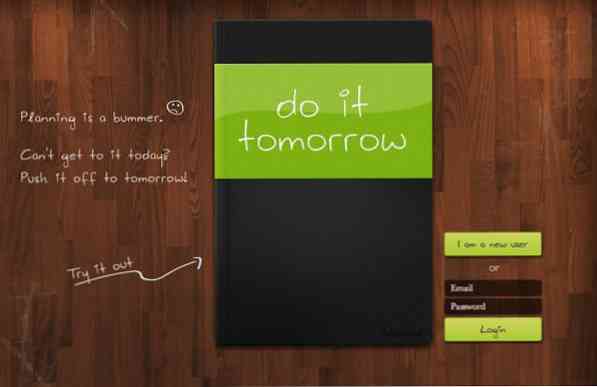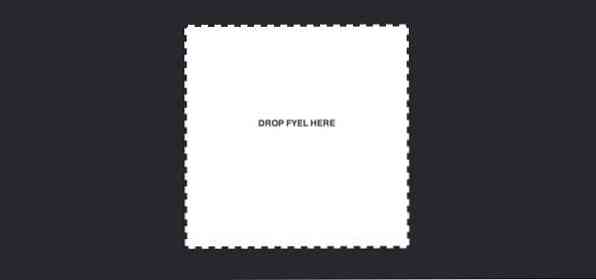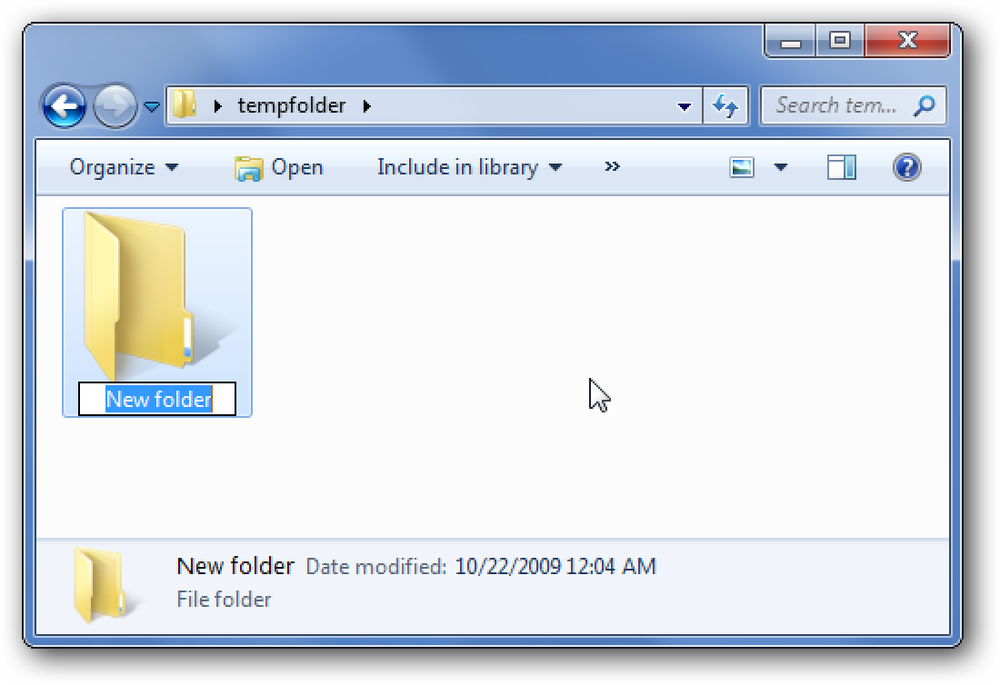Hålla en blogg med dropbox [Quicktip]
Dropbox introducerades som ett gratis molnlagringssystem där du kan behålla dina filer på Internet för enkel åtkomst från vilken enhet som helst, och var som helst. Den kan också användas som en kanal för samarbeten där du kan dela din mappåtkomst med utvalda personer. Men vet du att du också kan använda Dropbox för att vara värd för en webbplats och webblogg?
Visst finns det en massa gratis webbhotell och bloggtjänster du kan använda för att vara värd för din blogg gratis, som WordPress och Blogspot, men uppdatering av ett inlägg med dessa bloggtjänster kan vara för komplicerat för vissa. Därför visar vi dig i denna guide hur du kan börja publicera blogginlägg, problemfri, genom att använda ditt kostnadsfria lagringsutrymme på Dropbox, med lite hjälp från Scriptogr.am.
Scriptogr.am är ett onlineverktyg som konverterar statisk markdown textfil till en weblog. Det gör det enkelt för dig att uppdatera en ny blogginmatning genom att helt enkelt spara en ny textfil i din Dropbox-mapp. Även om det fortfarande finns i beta-läget, kan du i slutet av denna handledning bli imponerad av enkelheten och hastigheten på den här applikationen. Så låt oss börja.
1. Skapa ett Dropbox-konto
Först och främst, om du inte redan har ett konto, var god registrera en för att få ett 2 GB ledigt lagringsutrymme med Dropbox. Du behöver ett konto för att följa igenom denna handledning.

2. Anslut konton
När din registrering är klar, gå över till Scriptogr.am hemsida och anslut ditt Dropbox-konto för att fortsätta.

Observera att när du försöker ansluta, kommer Scriptogr.am att kräva åtkomst till ditt konto för att skapa en mapp från vilken de kan komma åt från slutet. Scriptogr.am kommer bara att kunna komma åt den här mappen, så oroa dig inte om sekretessen för dina andra filer i Dropbox.
3. Anpassa din blogg
När åtkomst beviljas kommer du att uppmanas att fylla i en enkel blankett som visas nedan, skriv bara in ditt önskade användarnamn, fullständigt namn (valfritt) samt webbloggbeskrivningen.
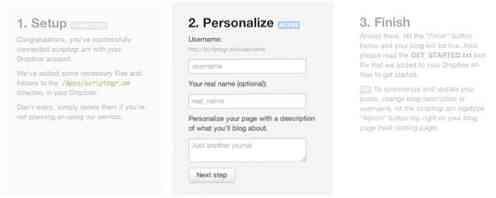
Klicka på 'Nästa steg' och 'Slutför' för att slutföra registreringsprocessen och sedan vidarebefordras du till din första inledande sida med din egen personliga domän - 'http://scriptogr.am/username'.
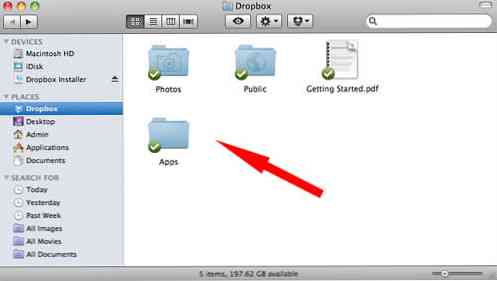
Om du har Dropbox-programmet installerat på din dator kommer du att kunna se en ytterligare mapp som redan har skapats i ditt Dropbox-konto, samt nedrullningen som följer.
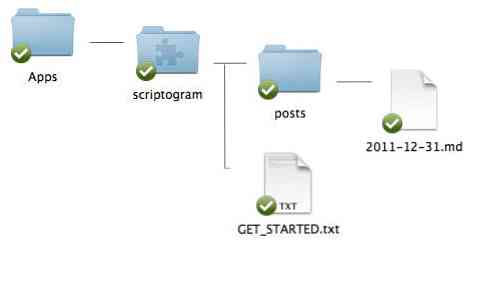
Nu är "scriptogram" den enda mappen där Scriptogr.am kommer att ha tillgång till, och det är här du sparar all din webloggdata. GET_STARTED.txt innehåller korta instruktioner för att du ska kunna läsa, men det är inte särskilt viktigt eftersom all information redan har förklarats på den första inledande sidan tidigare.